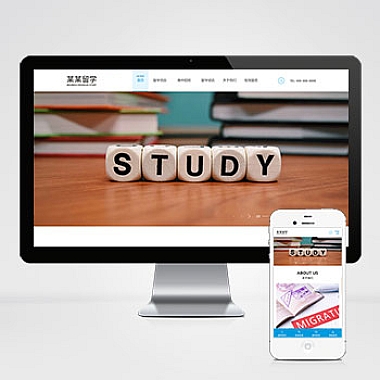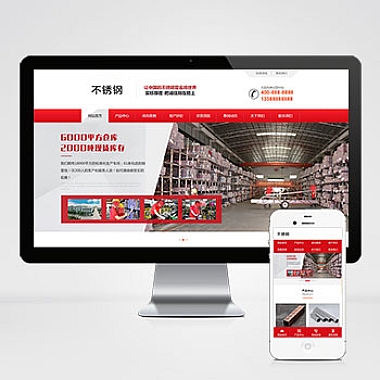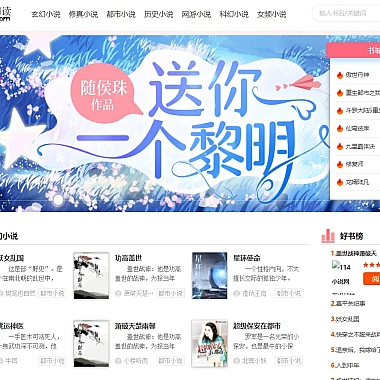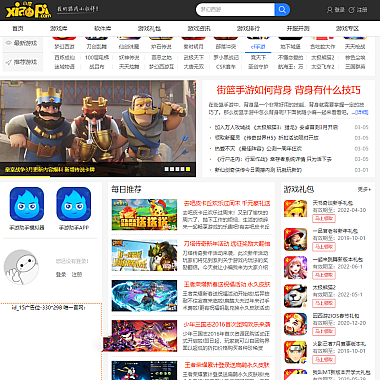ubuntu安装vnc;Ubuntu安装VNC远程桌面
VNC(Virtual Network Computing)是一种远程桌面协议,它允许用户通过网络远程访问和控制其他计算机的桌面界面。VNC远程桌面技术可以在不同操作系统之间实现远程桌面共享,包括Ubuntu操作系统。我们将详细介绍如何在Ubuntu上安装和配置VNC远程桌面。
安装VNC服务器
要在Ubuntu上安装VNC服务器,需要打开终端并使用以下命令安装tightvncserver软件包:
sudo apt-get install tightvncserver安装完成后,可以使用以下命令启动VNC服务器:
vncserver在次运行时,系统会要求设置VNC服务器的访问密码。设置密码后,VNC服务器将在指定的端口上启动,并等待客户端连接。
配置VNC服务器
为了配置VNC服务器以便于远程访问,我们需要编辑VNC服务器的配置文件。使用以下命令打开配置文件:
nano ~/.vnc/xstartup在打开的文件中,注释掉原有的内容,并添加以下内容:
#!/bin/sh
xrdb $HOME/.Xresources
startxfce4 &
保存并关闭文件。这样,VNC服务器将使用Xfce桌面环境来作为远程桌面。
配置VNC服务器的启动脚本
为了方便管理VNC服务器,我们可以创建一个启动脚本来控制VNC服务器的启动和停止。使用以下命令创建一个新的启动脚件:
sudo nano /etc/init.d/vncserver在文件中,添加以下内容:
#!/bin/bash
PATH="$PATH:/usr/bin/"
export USER="your_username"
DISPLAY="1"
DEPTH="16"
GEOMETRY="1024x768"
OPTIONS="-depth ${DEPTH} -geometry ${GEOMETRY} :${DISPLAY}"
. /lib/lsb/init-functions
case "$1" in
start)
log_action_begin_msg "Starting VNC server"
su ${USER} -c "/usr/bin/vncserver ${OPTIONS}"
;;
stop)
log_action_begin_msg "Stopping VNC server"
su ${USER} -c "/usr/bin/vncserver -kill :${DISPLAY}"
;;
restart)
$0 stop
$0 start
;;
esac
exit 0
请确保将"your_username"替换为您的实际用户名。保存并关闭文件后,使用以下命令设置脚本的执行权限:
sudo chmod +x /etc/init.d/vncserver启用VNC服务器的自启动
为了使VNC服务器在系统启动时自动启动,我们需要将其添加为系统服务。使用以下命令将VNC服务器添加为系统服务:
sudo update-rc.d vncserver defaults现在,VNC服务器将在系统启动时自动启动,并且可以使用启动脚本来控制VNC服务器的启动和停止。
配置防火墙
为了允许远程客户端连接到VNC服务器,我们需要配置防火墙以允许VNC服务器的端口通过。使用以下命令打开防火墙配置文件:
sudo nano /etc/ufw/before.rules在文件的开头添加以下内容:
# VNC Server
-A ufw-before-input -p tcp --dport 5901 -j ACCEPT
保存并关闭文件后,使用以下命令重新加载防火墙配置:
sudo ufw reload现在,防火墙将允许通过5901端口的TCP连接,从而允许远程客户端连接到VNC服务器。
连接到VNC服务器
要连接到VNC服务器,您需要在远程计算机上安装VNC客户端软件。打开VNC客户端并输入VNC服务器的IP地址和端口号(默认为5901)。然后,输入您在安装VNC服务器时设置的密码。成功连接后,您将能够远程访问和控制Ubuntu的桌面界面。
通过安装和配置VNC服务器,我们可以实现Ubuntu操作系统的远程桌面共享。安装VNC服务器、配置VNC服务器、创建启动脚本、启用自启动、配置防火墙以及连接到VNC服务器是实现VNC远程桌面的关键步骤。通过这些步骤,您可以轻松地远程访问和控制Ubuntu的桌面界面,方便进行远程协作和管理。